Существует множество приложений, которые позволят вам установить соединение между вашим компьютером и телефоном Android к обмениваться файлами без проводов , управлять конкретными приложениями и даже управлять телефоном Android удаленно . Есть еще одно такое приложение, которое позволит вам отправлять аудио с вашего ПК на телефон Android. СаундВайр позволяет слушать аудио с вашего ПК на любом телефоне Android с помощью приложения Android и сервера ПК.
Передача звука с компьютера на телефон Android может осуществляться по-разному. Что делать, если динамики вашего компьютера сломаны или аудиоразъем не работает? Кроме того, прослушивание звука на телефоне по беспроводной сети также позволяет вам легко перемещаться в разные комнаты дома и при этом слушать звук со своего компьютера.
В этой статье мы покажем вам, как настроить SoundWire и слушать аудио с вашего компьютера на телефоне Android.
Загрузите сервер на свой компьютер
Чтобы начать, скачать сервер SoundWire на свой компьютер; он поддерживает Windows XP и выше, Linux, а также Raspberry Pi . После загрузки извлеките ZIP-файл и установите сервер с помощью прилагаемого установщика. Сервер SoundWire имеет очень простой интерфейс с ограниченными возможностями. Вы можете управлять громкостью вывода звука, видеть адрес сервера, записывать передаваемый звук и даже выбирать устройство ввода звука.
Contents
Загрузите сервер на свой компьютер
dwire-серверу">Загрузите приложение для Android и подключитесь
SoundWire имеет как бесплатная версия , так и платная версия . Бесплатная версия включает в себя рекламу (ненавязчивую) и голосовой идентификатор SoundWire каждые сорок пять минут. (Это немного раздражает, но это работает.) Вы можете получить платную версию за 3,99 доллара, чтобы удалить рекламу и голос. Это также позволит вам сжимать аудио, чтобы уменьшить использование сети, и подключать к серверу до десяти устройств Android. Для этого урока мы будем использовать бесплатную версию, которой более чем достаточно для обычного пользователя.
Загрузите приложение SoundWire на своем телефоне Android и запустите его. Убедитесь, что сервер на вашем компьютере работает, и коснитесь значка SoundWire в центре экрана ваш
Загрузите приложение для Android и подключитесь
сервер, если вы находитесь в той же сети, и автоматически подключится к нему. Статус сервера на вашем ПК изменится с «Отключен» на «Подключен». Вот и все – любой звук, который вы воспроизводите на своем компьютере, теперь будет перенаправляться на ваш телефон Android. Если автоматическое подключение не происходит, вы также можете ввести «Адрес сервера», указанный на сервере ПК, в приложении SoundWire для Android, чтобы подключиться вручную.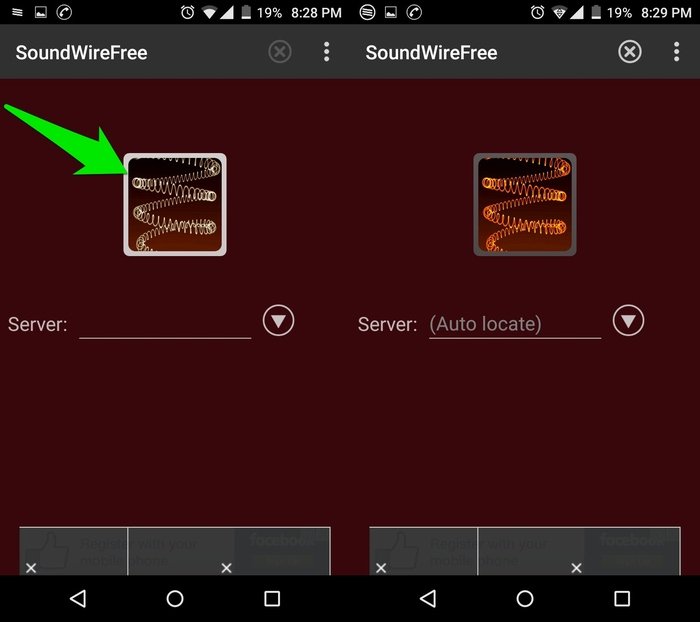
Другие варианты
Вы также можете получить доступ к встроенному эквалайзеру, нажав главное меню в правом верхнем углу (три вертикальные точки) и выбрав «Эквалайзер». Я считаю, что эквалайзер очень простой и надежный, и его можно настроить в соответствии с размером комнаты, в которой вы находитесь.
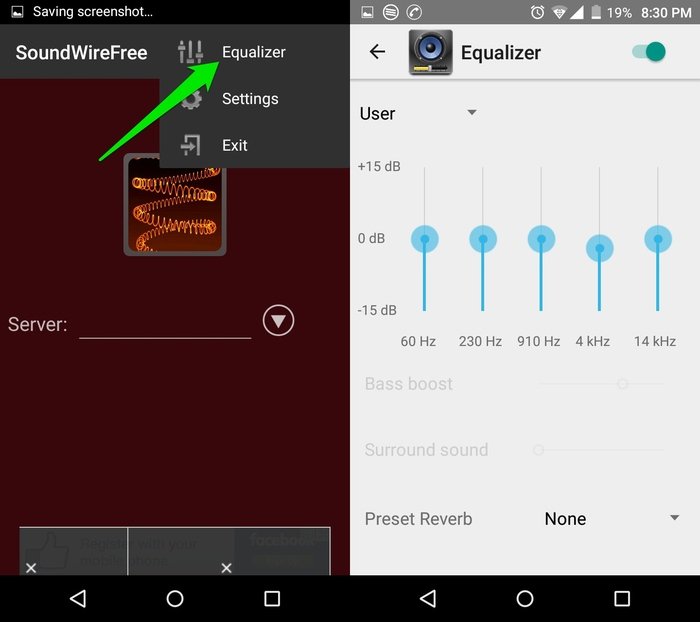
Если вы зайдете в «Настройки» из главного меню, вы увидите множество опций для настройки вывода звука. Примечательным является «Размер аудиобуфера», который позволяет при необходимости добиться более низкой задержки. Задержка звука у меня была примерно на одну секунду позже при воспроизведении видео YouTube на моем компьютере, но установка «Размера аудиобуфера» на 32 КБ исправила это. Некоторые из других опций, которые вы там найдете, включают сжатие звука (с 10-минутной пробной версией в бесплатной версии), возможность немедленного подключения к серверу, собственный звук, возможность держать экран включенным и возможность дать имя. на ваш сервер.
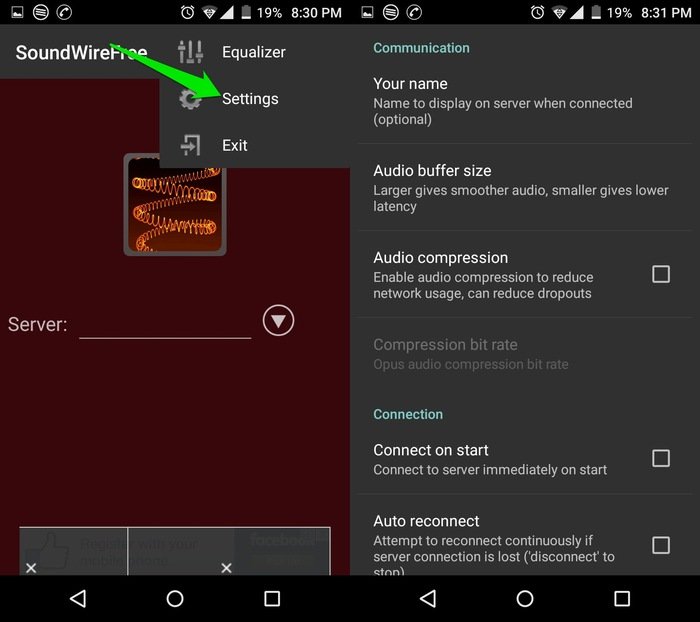
Заключение
SoundWire отлично справляется с отправкой звука с вашего компьютера на телефон Android. Он имеет простую настройку, а настраиваемые параметры всегда являются плюсом. Однако у вас могут возникнуть проблемы с задержкой звука при воспроизведении звука из онлайн-источника (например, YouTube), поэтому обязательно используйте в таких ситуациях «Размер аудиобуфера».


